风林火山win7系统更新电脑驱动程序的方法
驱动程序在电脑使用中占着举足轻重的地位,它可以是硬件发挥最出色的功能。如果少了驱动,硬件体现出来的功能将减少百分之九十。所以时常更新驱动程序可以是电脑硬件发挥的更强大的性能。
更行驱动程序方法一:
1、在桌面上右键“计算机”,选择“管理”。如图1所示:

图1 打开管理
2、在计算机管理左侧选择“设备管理器”。如图2所示:

图2 点开设备管理器
3、点开设备管理器后,在右侧找到要更新的驱动。(自己想更新的驱动)如图3所示:

图3 选择驱动
4、右键驱动,选择“更新驱动程序软件”。如图4所示:

图4 更新驱动程序软件
5、选择“自动搜索更新的驱动程序软件”。如图5所示:

图5 自动搜索更新的驱动程序软件
6、耐心等待。如图6所示:

图6 安装完成驱动
更新驱动程序方法二:
1、下载驱动人生软件。驱动人生下载地址:http://www.windowszj.com/soft/1355.html
2、双击打开驱动人生。如图7所示:

图7 驱动人生图标
3、驱动人生软件会自动的帮你检测驱动。如图8所示:
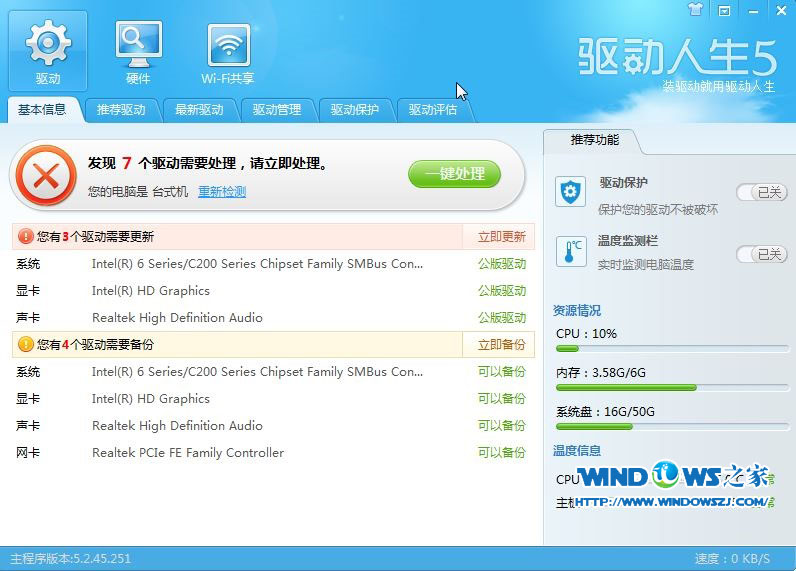
图8 驱动人生界面
4、在选项卡中选择“推荐驱动”。如图9所示:

图9 选择推荐驱动
5、勾选好所需要更新的驱动,点击一键更新。如图10所示:
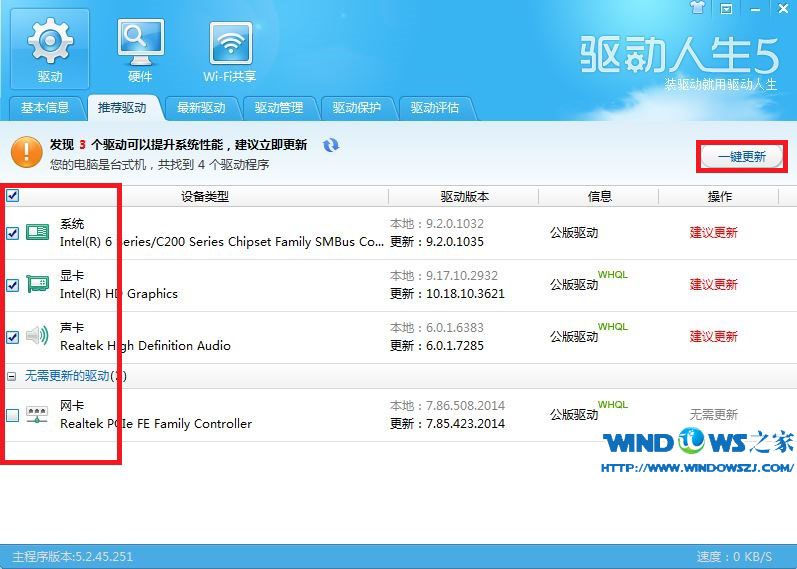
图10 勾选要更新的驱动
6、驱动人生将会自动下载并安装驱动。如图11所示:

图11 更新驱动
驱动这么重要,每次更新好后下次遇到突发情况没有了怎么办,所以要提前备份好已安装的驱动。驱动程序备份方法:http://www.windowszj.com/news/1621.html
相关阅读
win7系统排行
热门教程